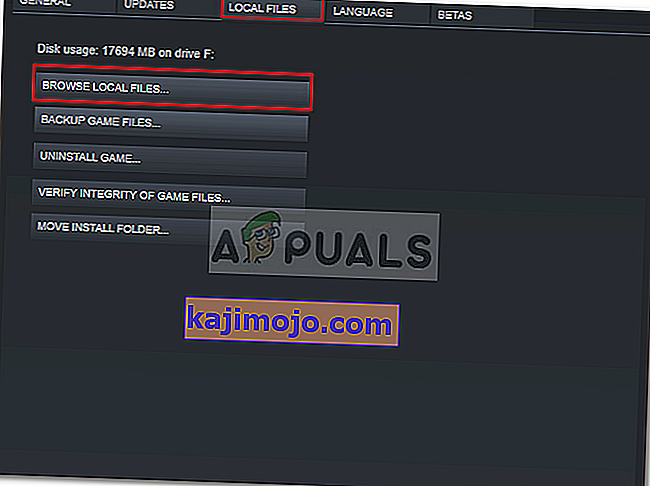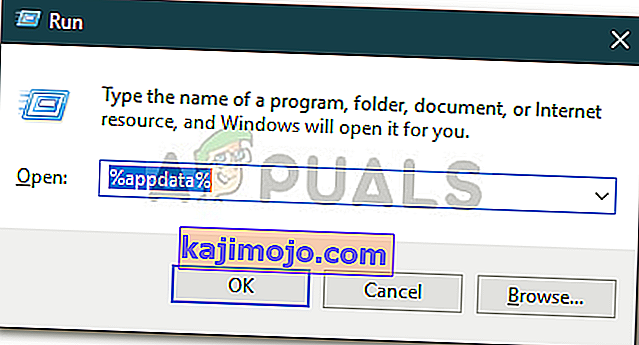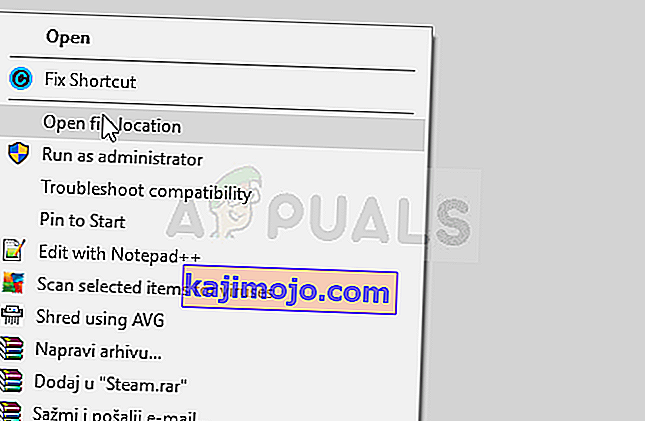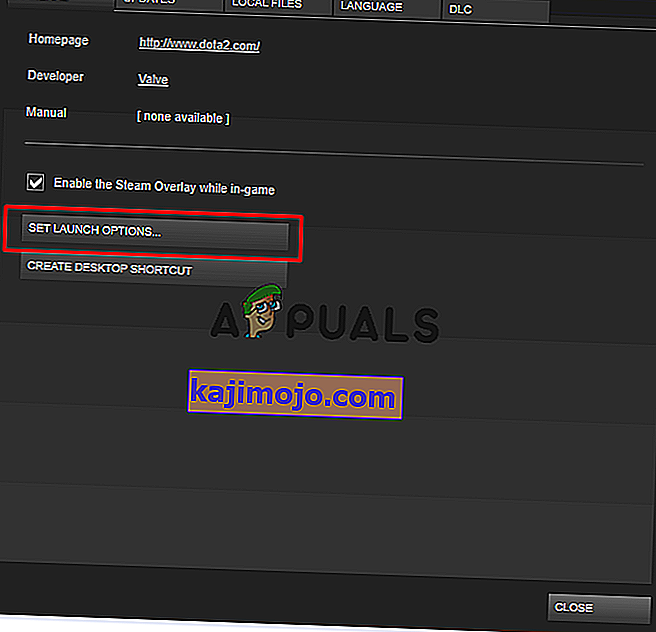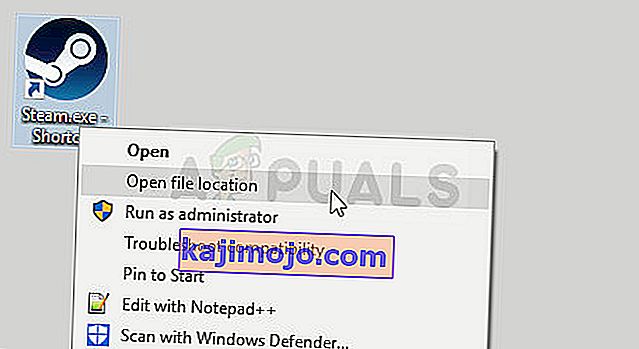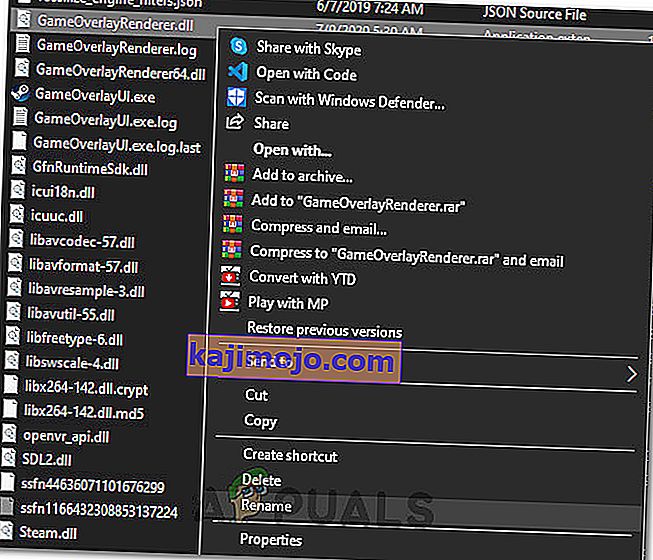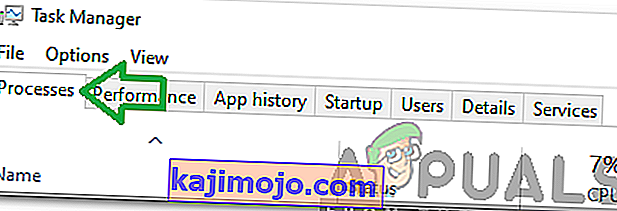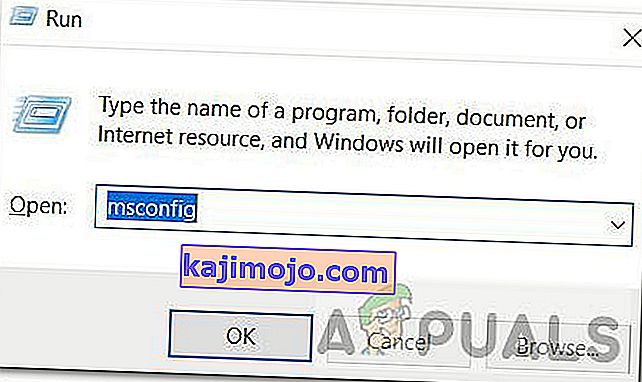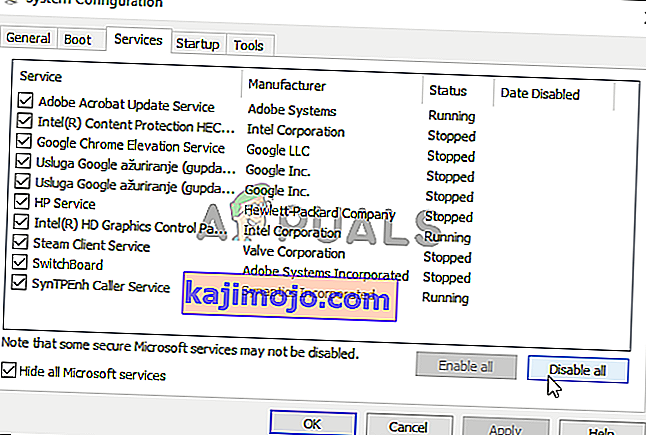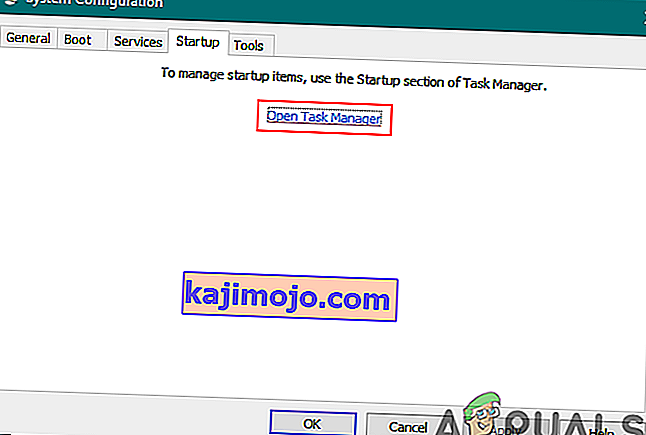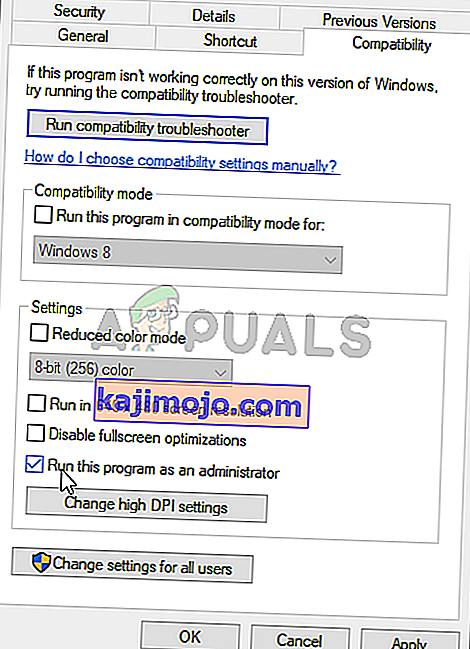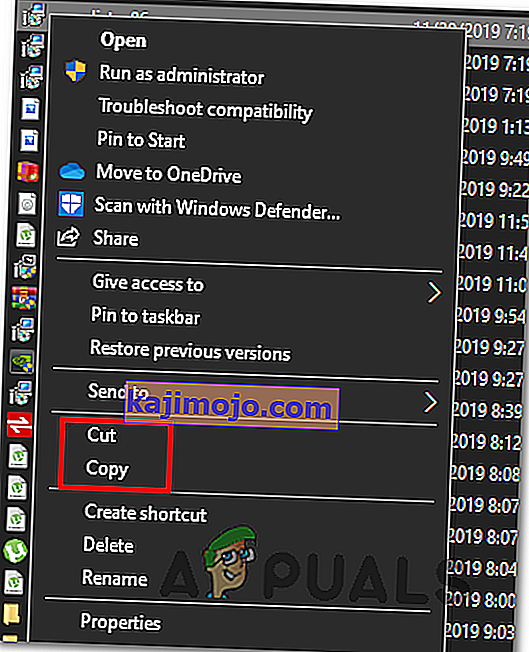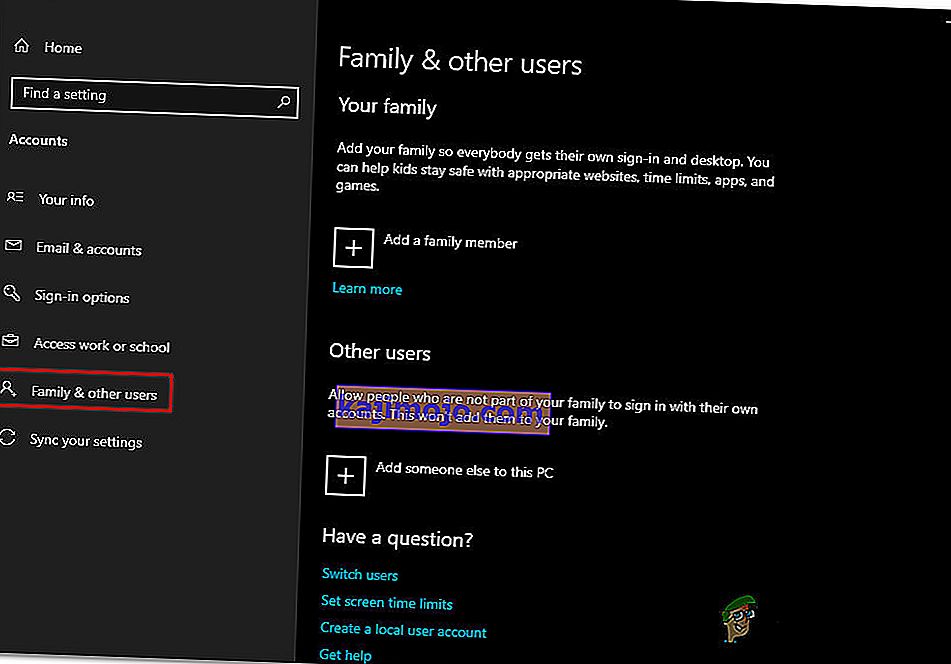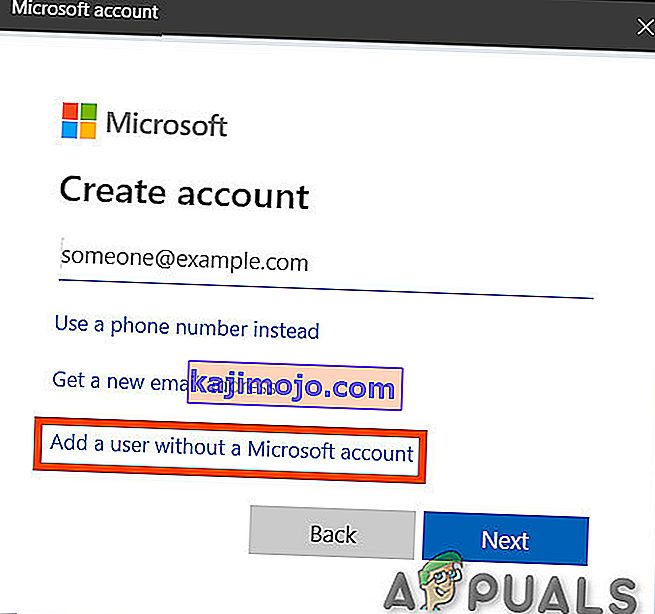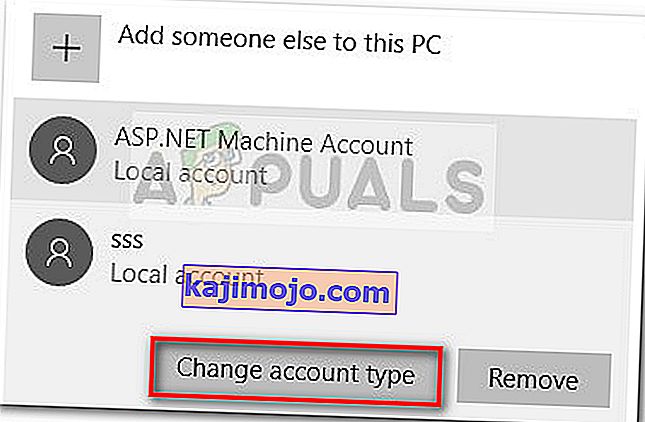Stardew Valley là một trò chơi điện tử được phát hành bởi Chucklefish vào năm 2016. Trò chơi là một mô phỏng nông nghiệp với đánh giá 10 trên 10 trên Steam. Trò chơi nhanh chóng đạt được danh tiếng do môi trường thư giãn được cung cấp trong trò chơi kết hợp với các hoạt động trong trò chơi thú vị. Tuy nhiên, bây giờ và sau đó, người dùng đang gặp phải sự cố trò chơi không tải được. Sự cố này đã được nhiều người dùng báo cáo trong quá khứ và thật không may, sự cố vẫn diễn ra xung quanh.

Theo nhiều báo cáo của người dùng, trò chơi không khởi chạy sau khi người dùng khởi động bằng ứng dụng khách Steam. Một số người dùng được hiển thị với màn hình đen và nhạc trong nền, trong khi một số được nhắc với thông báo lỗi 'Stardew Valley đã ngừng hoạt động'. Nguyên nhân xảy ra giống nhau trong hầu hết các trường hợp. Tuy nhiên, bạn sẽ học cách loại bỏ lỗi khó chịu này trong bài viết này.
Nguyên nhân khiến Stardew Valley không khởi chạy trên Windows 10?
Sau khi xem qua nhiều báo cáo của người dùng, chúng tôi đã thu thập được danh sách các trường hợp có thể gây ra sự cố. Một số yếu tố nghe có vẻ vô lý, tuy nhiên, chúng thực sự là nguyên nhân trong một số trường hợp nhất định. Vấn đề thường do các yếu tố sau:
- Không có loa hoặc tai nghe nào được kết nối: Có một số sự kiện nhất định trong đó nếu bạn chưa cắm tai nghe hoặc loa vào hệ thống của mình, điều này có thể gây ra sự cố.
- Microsoft XNA Framework: Sự cố cũng có thể xảy ra nếu hệ thống của bạn thiếu Microsoft XNA Framework. Stardew Valley yêu cầu Microsoft XNA Framework do sự thiếu vắng của khung này có thể khiến trò chơi không hoạt động bình thường.
- Tùy chọn khởi động: Tùy chọn khởi động trò chơi của bạn cũng có thể là nguyên nhân gây ra sự cố. Đã có báo cáo nói rằng việc chạy trò chơi ở chế độ cửa sổ và sau đó thoát khỏi nó có thể khiến trò chơi không khởi chạy vào lần tiếp theo bạn thực thi.
Bây giờ bạn đã biết về các yếu tố có thể gây ra sự cố, chúng tôi sẽ tìm hiểu các giải pháp có thể được thực hiện để giải quyết vấn đề. Hãy đảm bảo rằng bạn đang sử dụng tài khoản quản trị viên trước khi áp dụng các giải pháp được cung cấp bên dưới.
Giải pháp 1: Chạy Trò chơi với tư cách Quản trị viên
Bản sửa lỗi đầu tiên mà bạn có thể thực hiện để cô lập vấn đề là chạy trò chơi với tư cách quản trị viên. Đảm bảo rằng bạn đã kích hoạt tài khoản quản trị viên trước khi tiếp tục. Trong một số trường hợp, các dịch vụ nền đang chạy có thể ngăn trò chơi khởi chạy đúng cách. Trong các tình huống như vậy, bạn sẽ phải khởi chạy trò chơi với tư cách là quản trị viên. Đây là cách thực hiện:
- Mở ứng dụng khách Steam của bạn .
- Đi tới Thư viện , nhấp chuột phải vào Thung lũng Stardew và chọn Thuộc tính .
- Chuyển sang tab Tệp Cục bộ và sau đó nhấp vào ' Duyệt Tệp Cục bộ '.
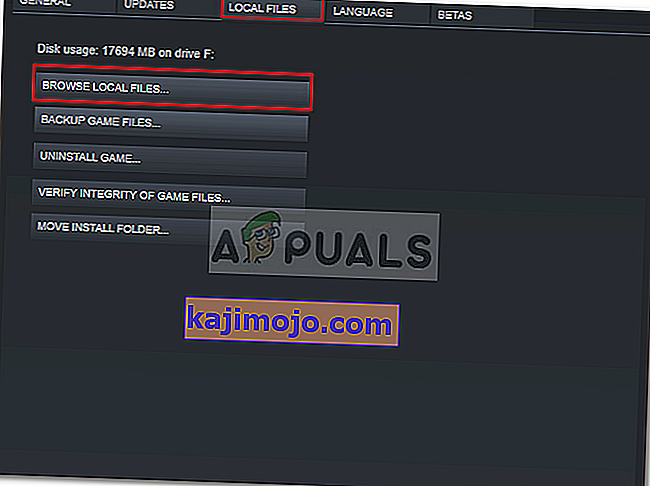
- Nhấp chuột phải vào Stardew Valley.exe và chọn ' Chạy với tư cách quản trị viên '.
Giải pháp 2: Cài đặt Microsoft XNA
Microsoft XNA là một khuôn khổ được nhiều trò chơi sử dụng. Trò chơi điện tử Stardew Valley cũng sử dụng khuôn khổ này, do đó, nó là cần thiết để chạy trò chơi. Nếu bạn thiếu khung, trò chơi của bạn sẽ không khởi chạy. Do đó, để khắc phục sự cố, bạn sẽ phải đảm bảo rằng bạn đang chạy phiên bản Microsoft XNA mới nhất.
Bạn có thể tải xuống khuôn khổ từ đây . Sau khi tải xuống, hãy cài đặt nó và sau đó xem nó có khắc phục được sự cố không.
Giải pháp 3: Cắm loa
Một số người dùng đã báo cáo rằng sự cố xảy ra khi họ chưa cắm loa hoặc tai nghe vào hệ thống. Có rất nhiều trò chơi không chạy nếu bạn thiếu thiết bị âm thanh trên hệ thống của mình. Stardew Valley tình cờ là một trong số đó, do đó, hãy đảm bảo rằng bạn đã cắm đúng loa hoặc tai nghe của mình và sau đó xem liệu nó có giải quyết được sự cố hay không.
Giải pháp 4: Xóa tùy chọn khởi động
Giống như mọi trò chơi khác, Stardew Valley sử dụng một tệp cụ thể để lưu trữ tất cả các tùy chọn khởi động của người dùng. Tuy nhiên, tệp có thể chịu trách nhiệm gây ra một số vấn đề nhất định. Có tin đồn rằng Stardew Valley sẽ không khởi chạy nếu bạn thoát trò chơi sau khi chạy nó ở chế độ cửa sổ. Nếu trường hợp này áp dụng cho bạn, bạn sẽ phải xóa thư mục tùy chọn khởi động. Đây là cách thực hiện:
- Nhấn phím Windows + R để mở hộp thoại Run .
- Nhập ' % appdata% .
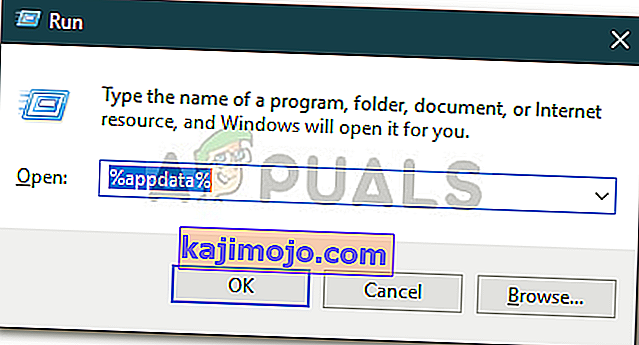
- Tìm thư mục Stardew Valley và nhấp đúp vào thư mục đó để mở.
- Tìm tệp startup_preferences và cắt nó thành Máy tính để bàn.
- Khởi động lại trò chơi.
Lưu ý: Ngoài ra, hãy đảm bảo rằng bạn đã xác minh các Tệp Steam và nếu điều đó không khắc phục được sự cố cho bạn, hãy thử liên hệ với bộ phận hỗ trợ khách hàng.
Giải pháp 5: Sửa chữa trình cài đặt XNA
Có thể trong một số trường hợp, Trình cài đặt XNA trên máy tính của bạn có thể không được cài đặt đúng cách hoặc các tệp của nó có thể đã bị hỏng theo thời gian. Do đó, trong bước này, chúng tôi sẽ sửa chữa cài đặt của nó từ trình cài đặt đã có sẵn trong thư mục cài đặt của trò chơi. Vì điều đó:
- Nhấp chuột phải vào lối tắt Stardew trên màn hình của bạn và chọn “Mở Vị trí Tệp” từ menu.
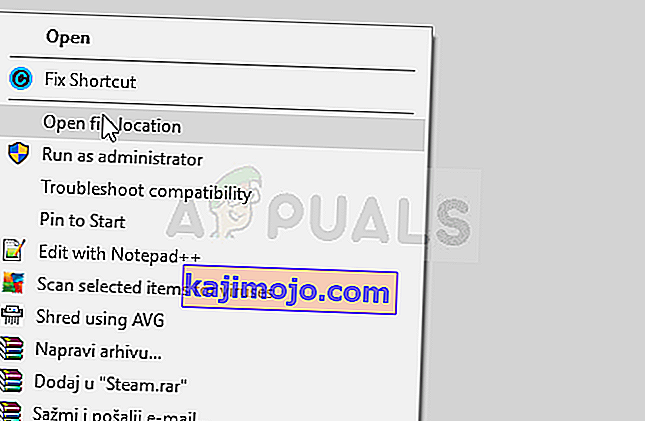
- Điều hướng qua các thư mục sau.
_CommonRedist ”> XNA> 4.0
- Trong thư mục này, hãy chạy trình cài đặt “xnafx40_redist” và đợi nó được khởi chạy.
- Sau khi nó được khởi chạy, hãy nhấp vào tùy chọn “Sửa chữa” và chọn “Tiếp theo”.
- Đảm bảo chạy trình cài đặt này trên máy tính của bạn và kiểm tra xem sự cố vẫn tiếp diễn.
- Nếu không có thư mục này, hãy mở thư mục “_Redist” bên trong thư mục trò chơi và cài đặt lại tất cả các tệp thực thi có bên trong nó.
- Kiểm tra xem việc làm đó có khắc phục được sự cố không.
Giải pháp 6: Loại bỏ các tùy chọn khởi chạy
Nếu bạn chạy trò chơi mà không có khung mod SMAPI thì bạn cần đảm bảo rằng bạn vẫn chưa đặt lệnh Launch Options. Nếu lệnh Khởi chạy tùy chọn đã được đặt và Khung mô hình SMAPI không được sử dụng, lỗi có thể được kích hoạt. Do đó, trong bước này, chúng tôi sẽ xóa nó khỏi trình khởi chạy trò chơi. Vì điều đó:
- Khởi chạy Steam và nhấp vào Tùy chọn thư viện .

- Trong thư viện Steam, nhấp chuột phải vào tùy chọn “Stardew Valley” và chọn “Thuộc tính”
- Trong tab Chung, nhấp vào nút “Đặt tùy chọn khởi chạy” và đảm bảo rằng không có bất kỳ tùy chọn khởi chạy nào được đặt trong cửa sổ này.
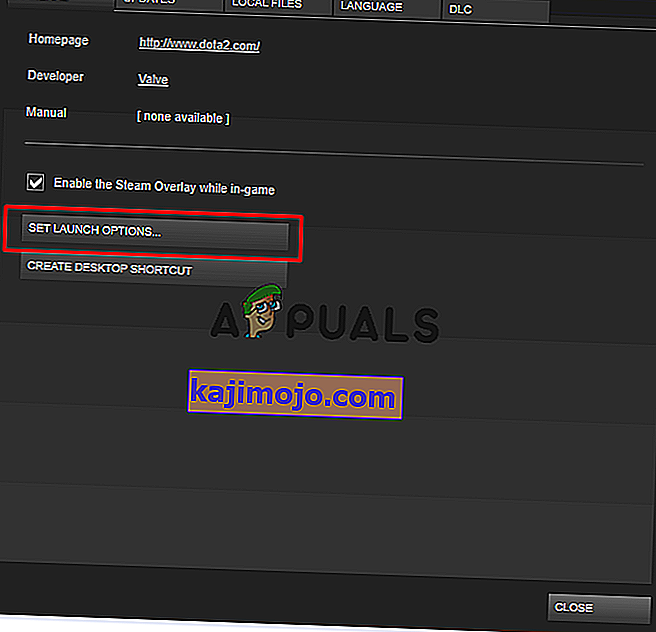
- Nếu bất kỳ tùy chọn khởi chạy nào đã được đặt cho trò chơi, hãy xóa chúng và kiểm tra xem làm như vậy có khắc phục được sự cố trên máy tính của bạn hay không.
Giải pháp 7: Nhận quyền sở hữu thư mục (MAC)
Có thể là trên MacBook của bạn, bạn chưa cấp quyền truy cập trò chơi đúng cách vào một thư mục cần ghi để trò chơi hoạt động. Do đó, trong bước này, chúng tôi sẽ thực hiện một lệnh bên trong thiết bị đầu cuối mac sẽ cấp cho bạn quyền truy cập vào thư mục và lỗi sẽ được khắc phục. Vì điều đó:
- Nhấp vào biểu tượng “Tìm kiếm” trên máy mac của bạn, biểu tượng này sẽ ở trên cùng bên phải.
- Nhập “Terminal” vào thanh tìm kiếm và nhấp vào tùy chọn đầu tiên.

- Nhập lệnh sau bên trong thiết bị đầu cuối và nhấn “Enter” để thực thi lệnh đó trên MacBook của bạn. Đảm bảo thay đổi “Người dùng” bằng “Tên người dùng” của bạn .
sudo chown -v “$ USER” ~ / .config
- Sau khi thực hiện lệnh này, hãy kiểm tra xem trò chơi có hoạt động trên máy mac của bạn hay không.
Giải pháp 8: Đổi tên một số tệp Steam
Có thể một số tệp bên trong thư mục cài đặt steam chính đã bị hỏng do sự cố này đang được kích hoạt trên máy tính của bạn. Do đó, trong bước này, chúng tôi sẽ đổi tên các tệp này để Steam có thể tạo lại chúng khi khởi động và sau đó kiểm tra xem làm như vậy có khắc phục được sự cố Stardew không khởi chạy hay không. Vì điều đó:
- Nhấp chuột phải vào biểu tượng Steam trên màn hình của bạn và sau đó nhấp vào nút “Mở vị trí tệp” .
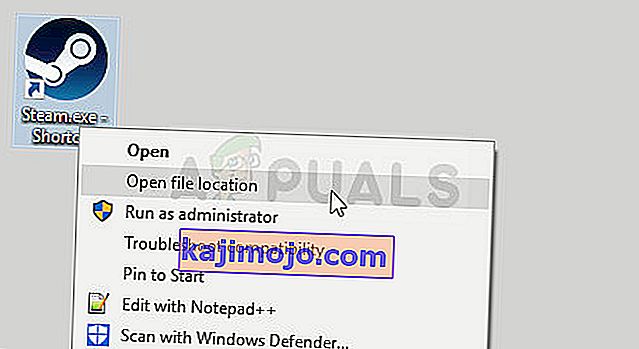
- Thao tác này sẽ đưa bạn đến thư mục chính của cài đặt Steam.
- Bên trong thư mục này, nhấp chuột phải vào “GameOverlayRenderer64.dll” và chọn tùy chọn “Đổi tên” từ menu.
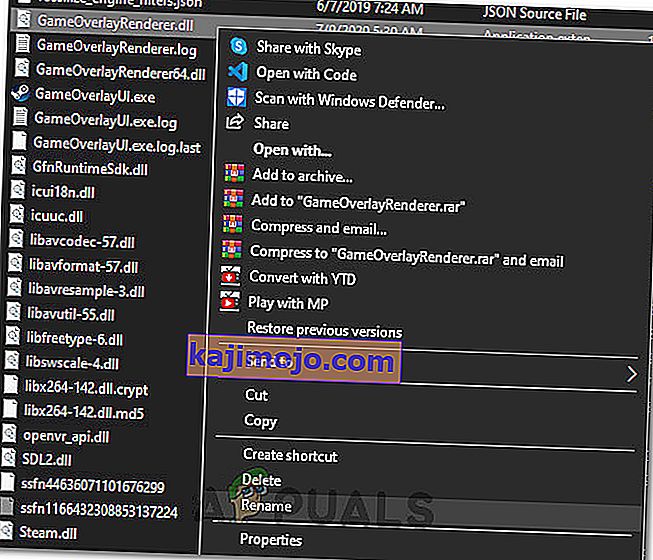
- Đổi tên tệp này thành “GameOverlayRenderer64.bak” và lưu các thay đổi của bạn.
- Sau khi đổi tên tệp này, hãy chạy Steam.exe để khởi chạy Steam.
- Nếu Steam yêu cầu, hãy cấp quyền để tạo lại tệp và kiểm tra xem sự cố còn tiếp diễn sau khi làm như vậy không.
Giải pháp 9: Đóng ứng dụng và dịch vụ nền
Có thể một số ứng dụng đang chạy trên nền máy tính của bạn hoặc một số dịch vụ nền có thể ngăn trò chơi của bạn tải đúng cách. Trước hết, hãy thử đóng MSI Afterburner hoặc bất kỳ ứng dụng liên quan nào và sau đó kiểm tra xem trò chơi có hoạt động hay không. Nếu không, chúng tôi sẽ phải thực hiện thêm một số khắc phục sự cố. Vì điều đó:
- Nhấn “Windows” + “R” để khởi chạy lời nhắc Run.
- Gõ vào “taskmgr” và sau đó nhấn “Enter” để khởi động công việc quản lý.

- Trong Trình quản lý tác vụ, hãy nhấp vào tab “Processes” ở trên cùng và danh sách các ứng dụng sẽ được hiển thị hiện đang chạy trên máy tính của bạn.
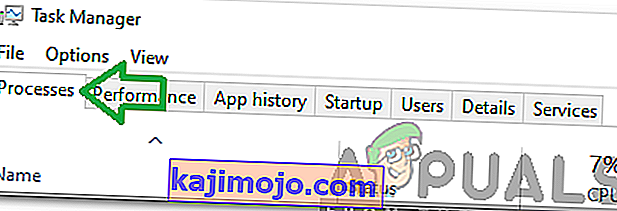
- Nhấp vào tùy chọn “CPU” và đảm bảo rằng mũi tên hướng xuống dưới để sắp xếp mức sử dụng từ cao xuống thấp.
- Kiểm tra xem có ứng dụng nào đang sử dụng lượng tài nguyên bất thường trên máy tính của bạn không và nhấp vào ứng dụng đó.
- Nhấp vào “Kết thúc tác vụ” để ngăn nó chạy trên máy tính của bạn.
- Ngoài ra, hãy đảm bảo kết thúc tất cả các ứng dụng không cần thiết
- Tương tự, lần lượt nhấp vào tùy chọn “Bộ nhớ” và “Đĩa” và loại bỏ tất cả các ứng dụng sử dụng nhiều.
- Kiểm tra xem làm như vậy có khắc phục được sự cố không khởi chạy Stardew không
Bây giờ chúng tôi đã chẩn đoán một số ứng dụng của bên thứ ba có thể ngăn chặn hoạt động bình thường, chúng tôi cũng phải đảm bảo rằng không có bất kỳ dịch vụ hệ thống nào ngăn chặn chức năng thích hợp của máy tính. Vì điều đó:
- Nhấn “Windows” + “R” để khởi chạy lời nhắc Chạy.
- Gõ vào “msconfig” và nhấn “Enter” để khởi động cửa sổ thiết lập Boot.
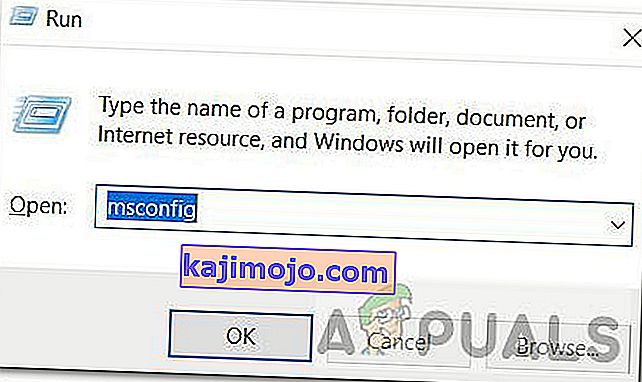
- Trong cửa sổ này, hãy nhấp vào tùy chọn “Dịch vụ” và sau đó bỏ chọn tùy chọn “Ẩn tất cả các dịch vụ của Microsoft” .
- Nhấp vào nút “Tắt tất cả” để ngăn các dịch vụ này khởi chạy khi khởi động.
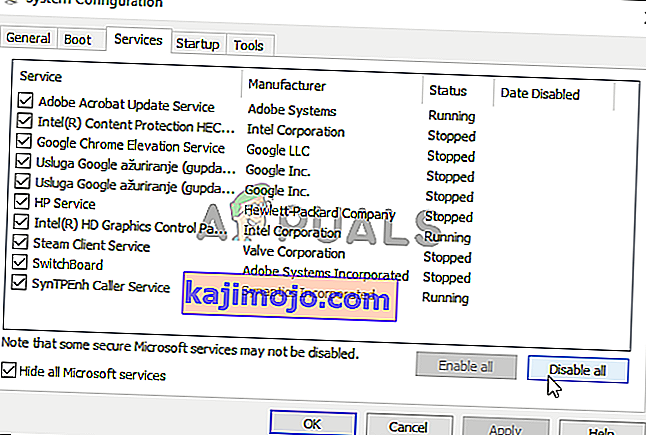
- Bây giờ, chọn tab “Khởi động” và nhấn vào tùy chọn “Mở Trình quản lý Tác vụ” .
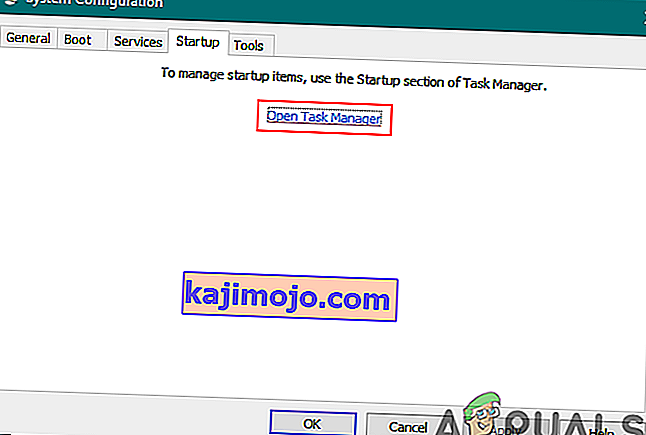
- Trong tab Khởi động, hãy đảm bảo tắt tất cả các ứng dụng khởi chạy khi khởi động.
- Sau khi tắt các ứng dụng, hãy lưu các thay đổi của bạn và thoát ra khỏi cả hai cửa sổ.
- Khởi động lại máy tính của bạn và xác minh xem Stardew có khởi chạy trên máy tính của bạn không
- Nếu có, điều đó có nghĩa là một dịch vụ hoặc ứng dụng đã ngăn cản việc khởi chạy trò chơi đúng cách. Do đó, bạn có thể bắt đầu bật từng dịch vụ và ứng dụng này và kiểm tra xem cái nào khiến sự cố quay trở lại.
- Sau khi chẩn đoán dịch vụ hoặc ứng dụng bị lỗi, bạn có thể thử cài đặt lại hoặc giữ nó bị vô hiệu hóa vĩnh viễn.
Lưu ý: Nếu bạn đã thực hiện tất cả những điều này, hãy đảm bảo tắt phần mềm chống vi-rút của bạn và kiểm tra xem điều đó có làm cho trò chơi hoạt động hay không. Nếu không, hãy tải xuống phiên bản DirectX mới nhất từ đây và cài đặt nó trên máy tính của bạn và kiểm tra xem điều đó có làm cho trò chơi hoạt động hay không.
Giải pháp 10: Chạy với tư cách Quản trị viên
Có thể trò chơi yêu cầu quyền root trên máy tính của bạn nhưng chúng vẫn chưa được cấp do đó trò chơi đang gặp sự cố khi cố gắng ghi và đọc từ các phân vùng và thư mục hệ thống. Do đó, trong bước này, chúng tôi sẽ được cấp quyền quản trị viên vĩnh viễn cho trò chơi và sau đó chúng tôi sẽ kiểm tra xem sự cố đã được khắc phục hay chưa bằng cách làm như vậy. Vì điều đó:
- Nhấp chuột phải vào lối tắt trên màn hình của trò chơi và chọn “Mở vị trí tệp”.

- Nhấp chuột phải vào trò chơi thực thi và chọn “Thuộc tính”.
- Trong thuộc tính, hãy nhấp vào tab “Tương thích” và sau đó chọn nút “Chạy chương trình này với tư cách Quản trị viên” .
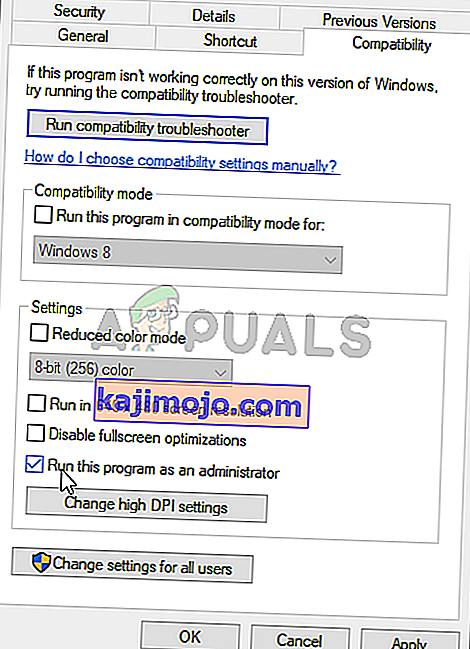
- Đảm bảo nhấp vào “Áp dụng” và sau đó nhấp vào “OK” để lưu lựa chọn này.
- Kiểm tra và xem liệu trò chơi Stardew Valley có chạy sau khi thực hiện thay đổi này hay không.
Giải pháp 11: Đặt tệp .DLL theo cách thủ công
Có thể khắc phục sự cố này bằng cách thay thế thủ công một số tệp DLL trên máy tính của bạn sau khi tải xuống từ internet. Bản sửa lỗi này có thể có hại nếu bạn quản lý tải xuống các tệp có chứa vi-rút hoặc phần mềm độc hại, vì vậy chúng tôi nhắc bạn tự chịu rủi ro vì nó có thể gây hại. Nếu bạn quyết định tiếp tục, hãy làm theo các bước bên dưới để thay thế các tệp này.
- Khởi chạy trình duyệt của bạn và mở một tab mới.
- Điều hướng đến trang web này từ đó chúng tôi sẽ tải xuống các tệp “.DLL” .
- Nhập từng tệp sau vào thanh tìm kiếm lần lượt và tải chúng xuống máy tính của bạn.
msvcp100.dll 64 bit msvcp100.dll 32 bit msvcr100.dll 64 bit msvcr100.dll 32 bit
- Bây giờ, nhấp chuột phải vào tệp “64-bit” và chọn tùy chọn “Sao chép” .
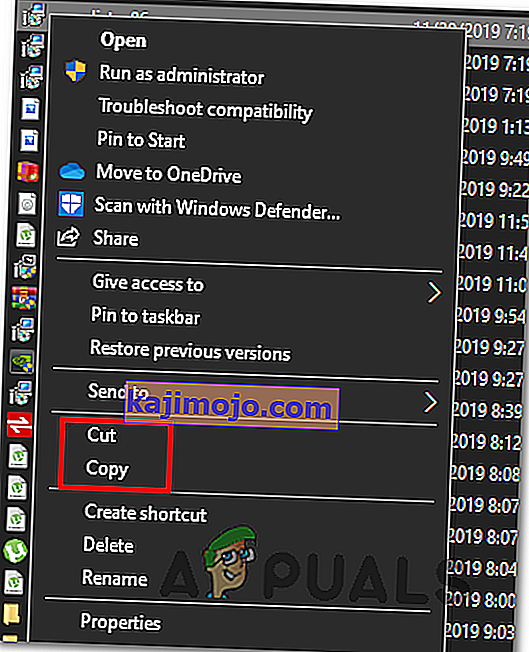
- Điều hướng đến vị trí sau.
C: \ Windows \ System32
- Dán các tệp bên trong thư mục này và thay thế chúng bằng bất kỳ tệp nào đã có nếu một lời nhắc bật lên trên màn hình của bạn cho biết các tệp đã có.
- Sau đó, nhấp chuột phải vào tệp “32-bit” và chọn tùy chọn “Sao chép” .
- Điều hướng đến vị trí này trên máy tính của bạn.
C: \ Windows \ SysWOW64
- Nhấp chuột phải vào bất kỳ đâu và chọn tùy chọn “Dán” và tương tự, thay thế bất kỳ tệp nào đã có.
- Kiểm tra xem trò chơi có hoạt động sau khi thực hiện những điều này không.
Phương pháp 12: Tạo tài khoản người dùng mới
Nếu sự cố vẫn không được khắc phục sau tất cả rắc rối này, có thể có lỗi trong sổ đăng ký của hệ thống do tất cả mớ hỗn độn này đang được tạo ra trong khi cố gắng khởi chạy trò chơi. Do đó, trong bước này, chúng tôi sẽ tạo một tài khoản người dùng mới và sau đó chúng tôi sẽ kiểm tra xem sự cố vẫn tiếp diễn hay không. Vì điều đó:
- Nhấn “Windows” + “I” để mở cài đặt và nhấp vào tùy chọn “Tài khoản” .
- Trong tùy chọn tài khoản, nhấp vào "Gia đình và người dùng khác" từ phía bên trái.
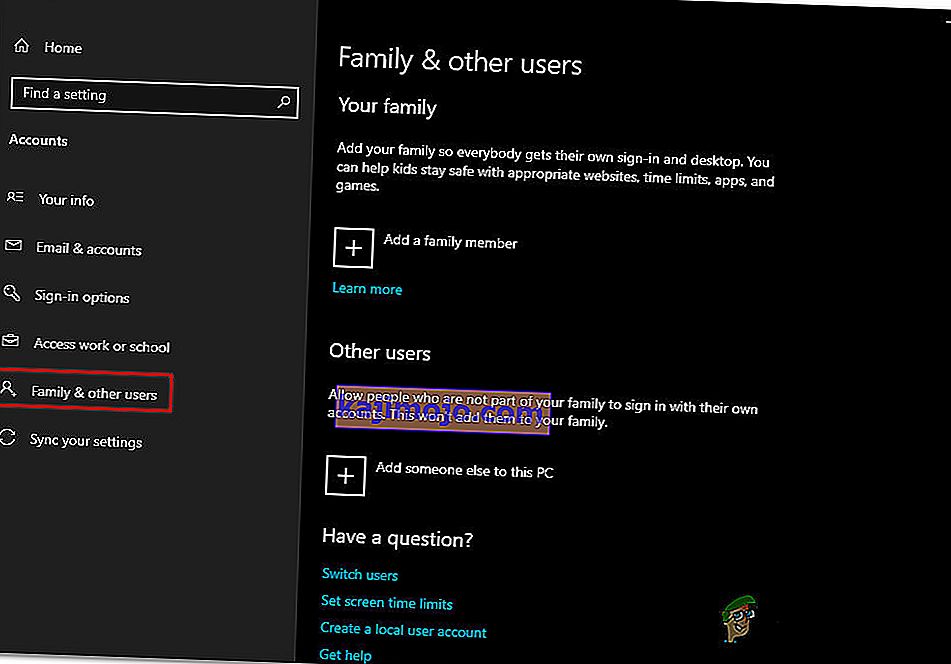
- Nhấp vào nút “ Thêm người khác vào PC này ”.
- Nhấp vào tùy chọn “ Tôi không có thông tin đăng nhập của người này ” trong cửa sổ tiếp theo.
- Chọn tùy chọn “Thêm người dùng không có Tài khoản Microsoft” từ cửa sổ mới bật lên.
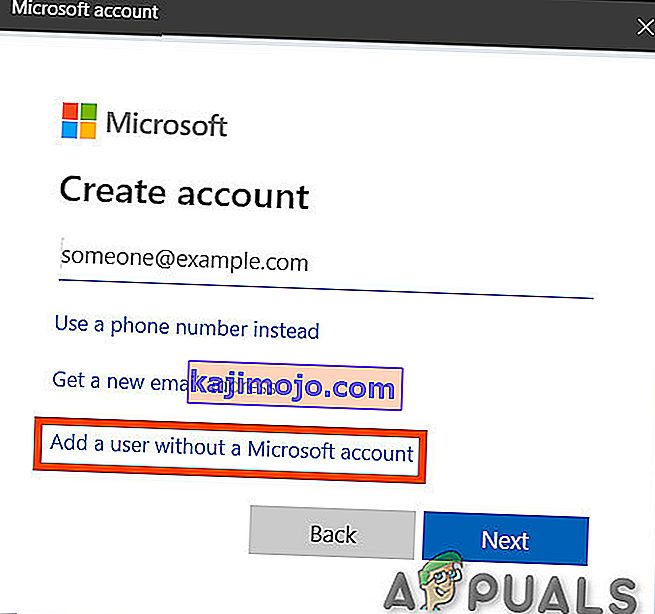
- Nhập tên người dùng của tài khoản người dùng và gán mật khẩu.
- Nhập các câu hỏi bảo mật và trả lời chúng, sau đó nhấp vào tùy chọn “Tiếp theo” .
- Sau khi tạo tài khoản này, hãy nhấp vào nó và sau đó chọn tùy chọn “Thay đổi loại tài khoản” .
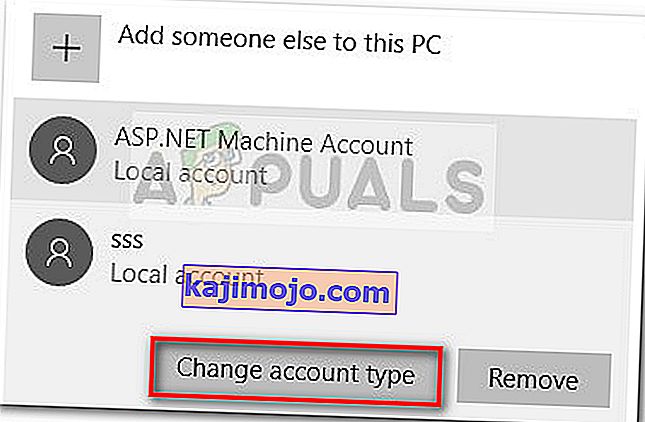
- Nhấp vào menu thả xuống “Loại tài khoản” và sau đó chọn tùy chọn “Quản trị viên” .
- Lưu các thay đổi của bạn và đăng nhập vào tài khoản này.
- Sau khi đăng nhập tài khoản, hãy chạy Steam và kiểm tra xem trò chơi có chạy hay không.